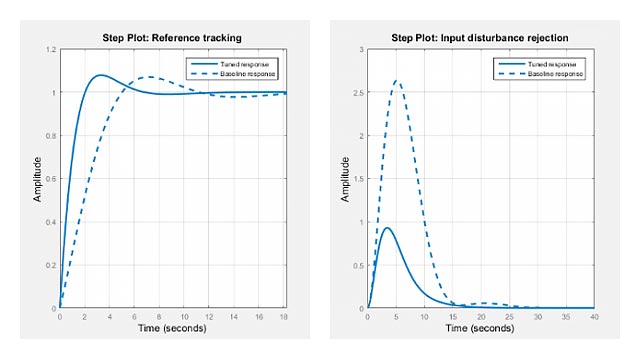在控制系统调谐器中创建响应图
此示例显示如何创建响应绘图以分析系统性能控制系统调谐器.控制系统调谐器可以在时域和频域生成多种类型的响应图。您可以在模型中的任何位置查看输入和输出之间的SISO或MIMO传递函数的响应。当你调整控制系统时,控制系统调谐器更新响应图以反映调整后的设计。使用响应图来验证调谐控制系统的性能。
本示例创建用于分析示例模型的响应图rct_helico.
选择响应绘图类型
在控制系统调谐器,在控制系统选项卡,单击![]() 新的剧情.选择要创建的绘图类型。
新的剧情.选择要创建的绘图类型。
将打开一个新的绘图对话框,在该对话框中,您指定要绘制其响应的控制系统部分的输入和输出。例如,选择新步骤创建从系统的指定输入到指定输出的阶跃响应图。

指定传递函数
选择与要分析的指定输入和输出相关联的传输函数。

对于大多数响应情节类型,选择对图则的回应菜单允许您选择以下传输功能之一:
新的输入-输出传输响应- 在指定的输入和输出之间传输函数,在任何另外指定的循环打开位置打开循环。新的灵敏度转移响应- 在指定位置计算的灵敏度函数,并在任何指定的循环打开位置打开循环。新开环反应- 在指定位置计算的打开循环点对点传输功能,并在任何另外指定的循环打开位置打开循环。整个系统响应-仅用于极点/零地图和I/O极点/零地图。绘制整个闭环控制系统的极点和零位置。调谐块的响应-仅用于极点/零地图和I/O极点/零地图。绘制调谐块的极点和零点位置。
名字的反应
键入响应中的名称响应名称文本框。一旦您有指定的信号位置定义响应,控制系统调谐器在此名称下存储响应。创建其他新响应情节时,此名称将显示响应选择对图则的回应菜单。
选择评估系统响应的信号位置
指定控制系统中用于评估所选响应的信号位置。例如,阶跃响应图显示了系统在一个或多个输出位置对应用于一个或多个输入位置的单元阶跃的响应。使用指定输入信号和指定输出信号对话框的部分以指定这些位置。(其他调整目标类型,例如环形或稳定性边距,要求您只指定一个用于评估的位置。用于指定位置的过程与此处说明的相同。)
在下面指定输入信号,点击![]() 添加信号到列表.将出现可用输入位置的列表。
添加信号到列表.将出现可用输入位置的列表。
如果要指定为步骤响应输入的信号在列表中,单击该信号以将其添加到步骤响应输入。如果未显示要指定的信号,并且您正在调整Simulink金宝app®模型,点击从模型中选择信号.

在选择信号对话框中,生成所需信号的列表。为此,在Simulink模型编辑器中单击信号。金宝app单击的信号将显示在选择信号对话框。单击一个信号以创建SISO响应,然后单击多个信号以创建MIMO响应。
点击添加信号(s).的选择信号对话框关闭。

您选择的信号现在出现在新绘图对话框的阶跃响应输入列表中。
类似地,指定对阶跃响应输出列表测量阶跃响应的位置。例如,以下配置绘制了对应用的步骤输入的MIMO响应Theta-ref.和PHI-REF.和测量θ.和φ在Simuli金宝appnk模型中rct_helico.

提示
要突出显示Simulink模型中的任何选定信号,请单击金宝app![]() .要从输入或输出列表中删除信号,请单击
.要从输入或输出列表中删除信号,请单击![]() .当您选择多个信号时,您可以使用它们重新排序
.当您选择多个信号时,您可以使用它们重新排序![]() 和
和![]() .
.
指定循环开口
在控制系统的一个或多个位置上,你可以评估大多数系统的响应。点击![]() 将循环打开位置添加到列表指定响应的此类位置。
将循环打开位置添加到列表指定响应的此类位置。
存储和绘制响应
当您完成指定响应时,单击阴谋在新的绘图对话框中。新响应出现在回应数据浏览器的部分。将打开一个新的数字,显示响应绘图。调整控制系统时,可以参考此图以评估调谐系统的性能。

提示
要编辑响应的规格,请双击数据浏览器中的响应。使用该响应更新的任何绘图以反映编辑的响应。
通过右键单击图表查看响应特性,如上升时间或峰值。控件中提供了管理和组织多个图的其他选项看法标签。